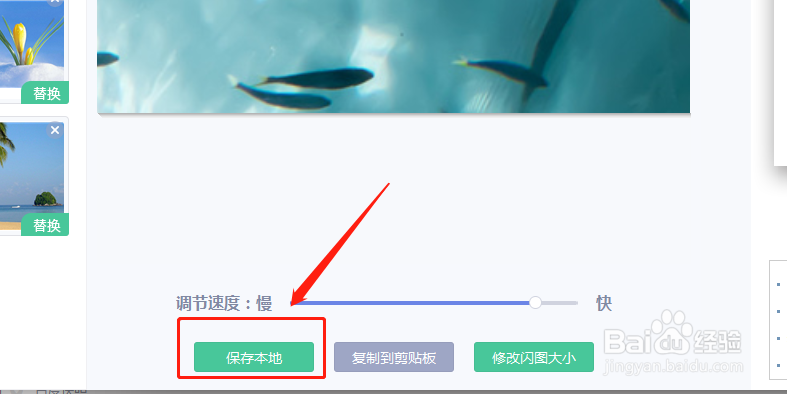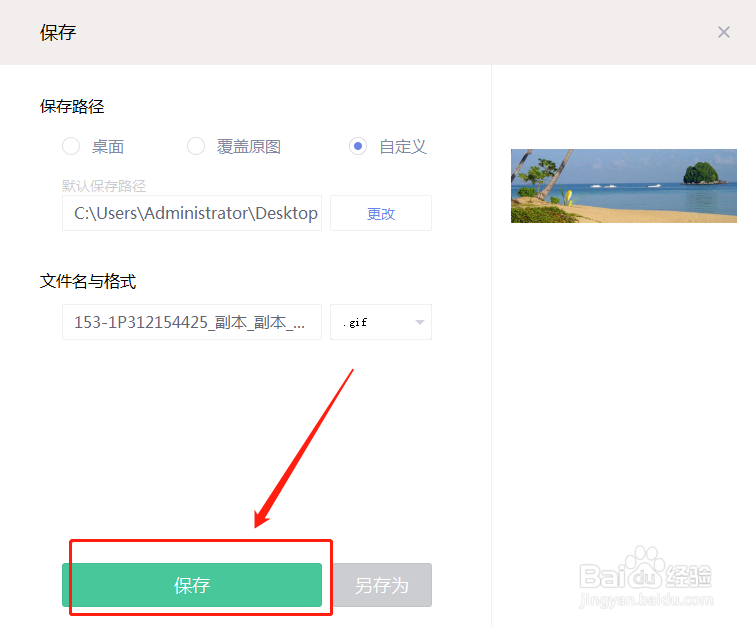1、首先打开美图秀秀软件,在软件的主页上找到“动态图片”,如图所示。
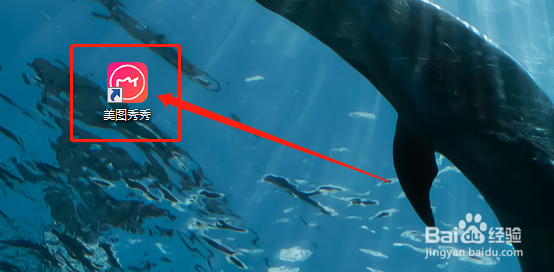
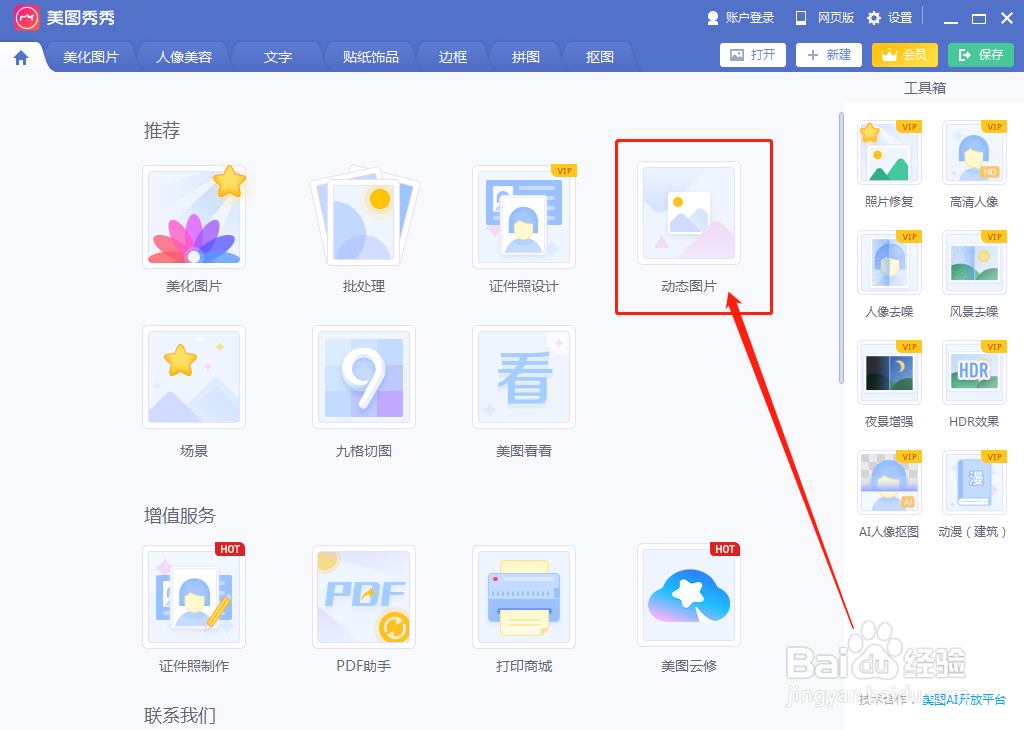
2、打开“闪图”的页面,在左侧点击“添加多张兔脒巛钒图片”,按键盘键“ctrl”,然后鼠标点击需要制作动态的图片,鼠标点击“打开”,如图所示。
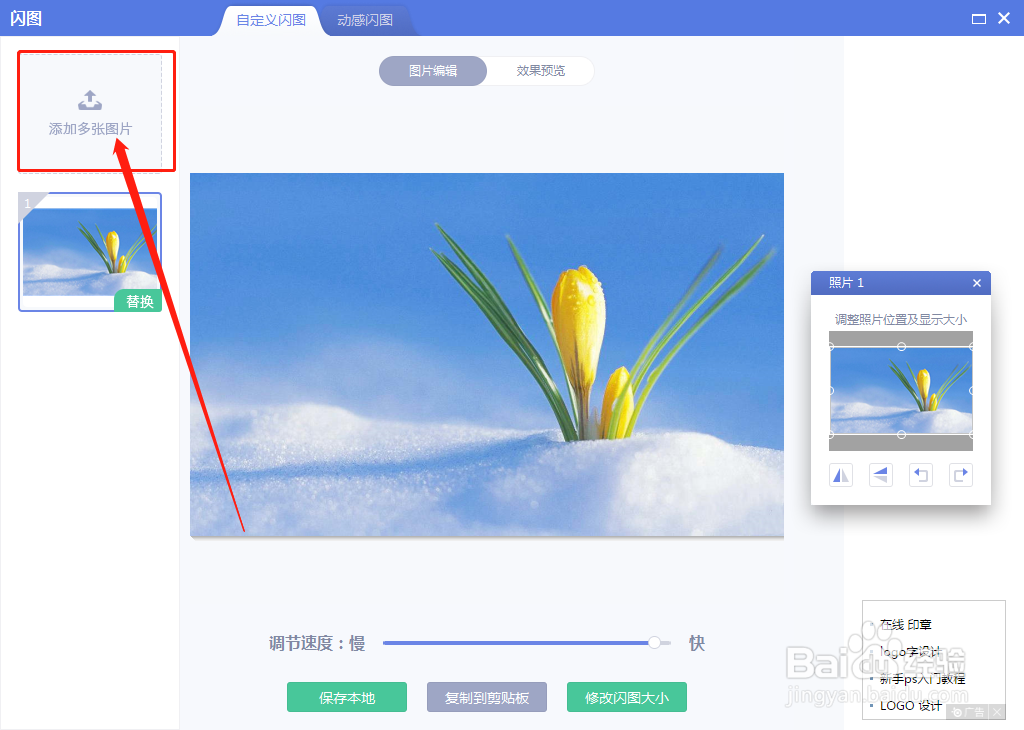
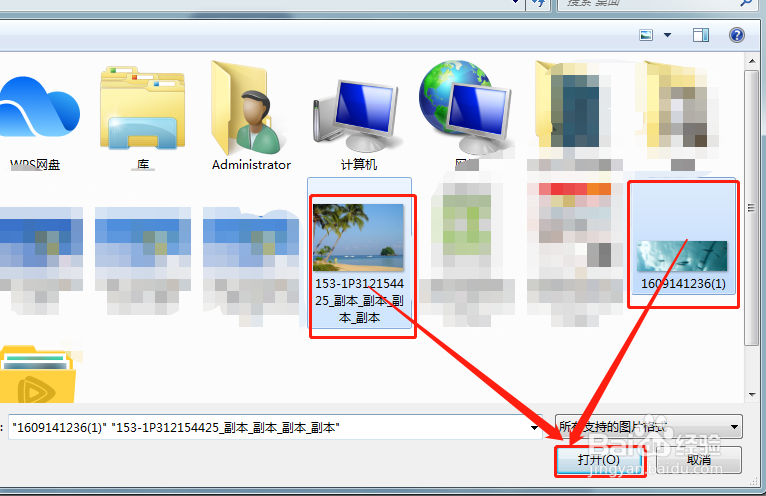
3、图片添加完后,看到图片旁边有个小窗口,然后对图片进来调整显示的位置,如图所示。
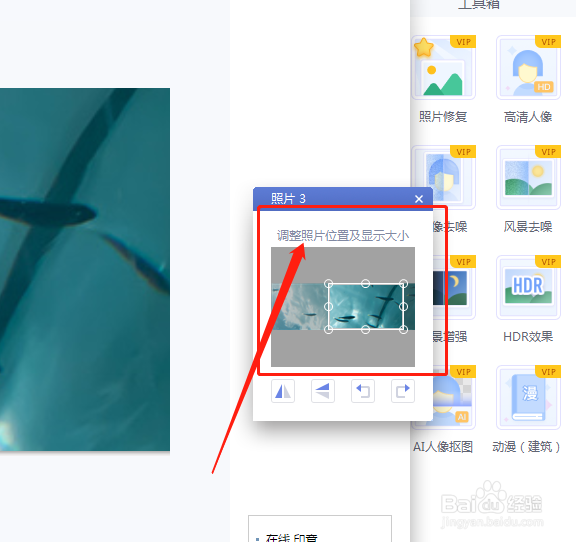
4、在左侧的图片缩略图中,如果想要替换图片,可以直接鼠标双击就可以替换图片;如果需要对瓢遥费涓调图片的顺序,可以用鼠标拖动图片的位置,如图所示。
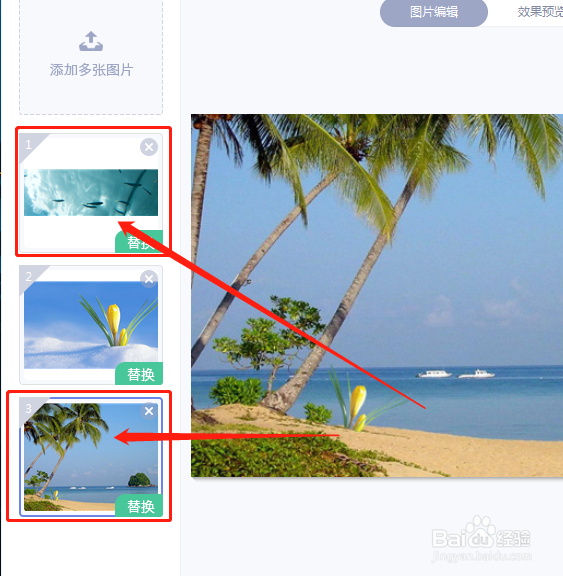
5、有时候想要动态的效果更快些,可以在大图图片的下方调节图片转换快慢,如图所示。
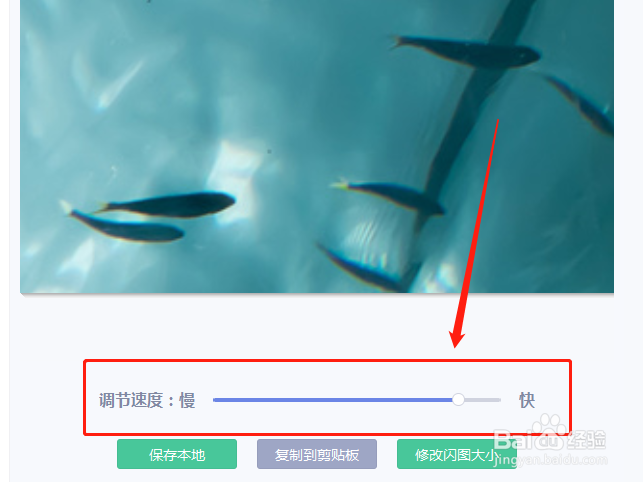
6、点击大图上方的“效果预览”,就可以对刚刚调整的动态图片进行预览,如图所示。
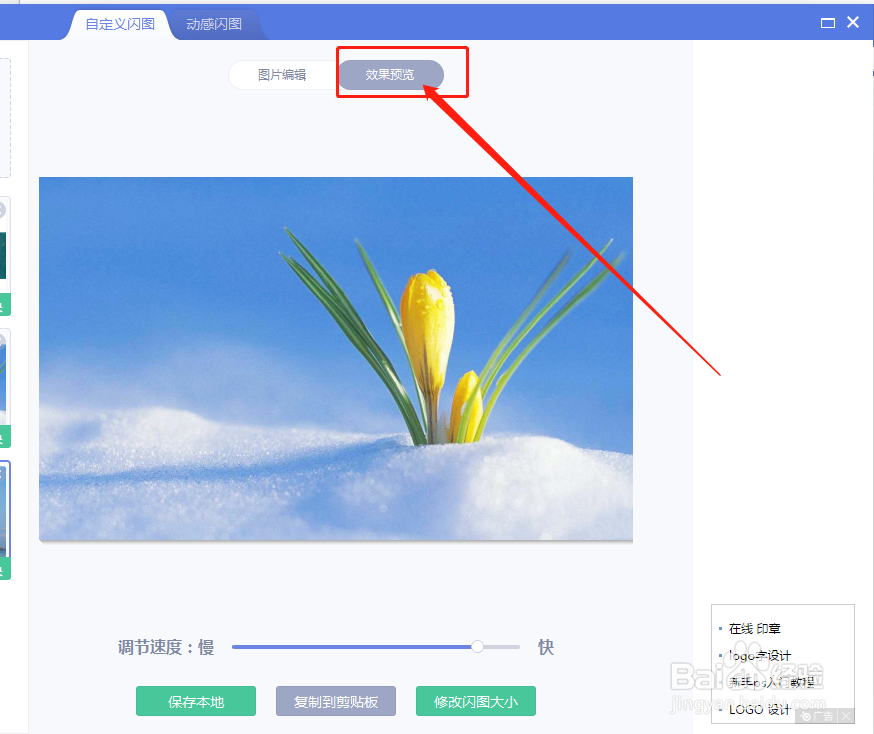
7、调整完毕后,点击“保存本地”,对刚制作的动态图片进行保存就完成了。如图所示。